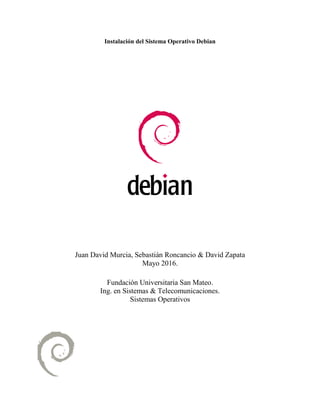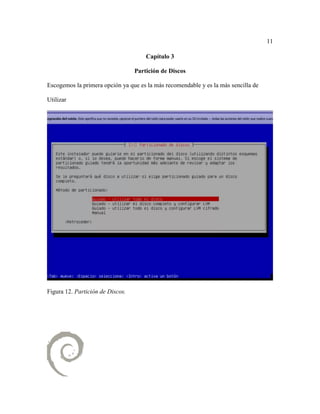Este documento provee instrucciones paso a paso para instalar el sistema operativo Debian. Explica el proceso desde el inicio de la instalación, incluyendo la selección de idioma, configuración de red, partición de discos, instalación de programas y configuración del usuario. Finalmente, muestra cómo arrancar el sistema con Debian instalado.